Hoe weet je of iemand jouw WhatsApp-account op een andere telefoon gebruikt?
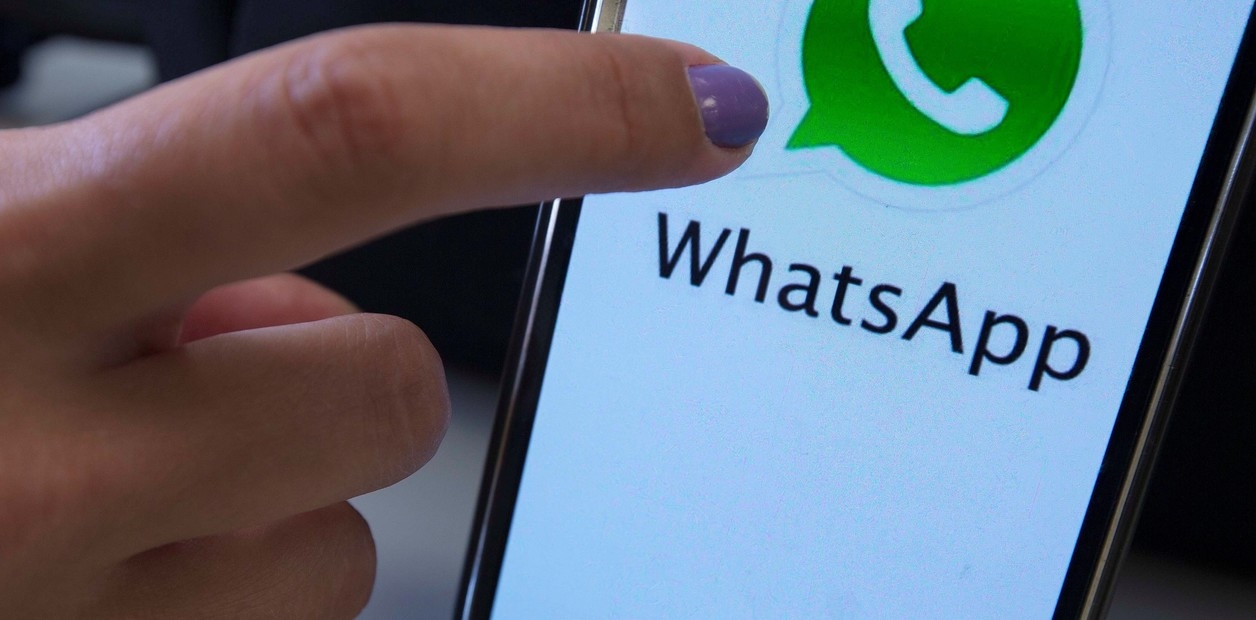
De beveiliging van uw sociale netwerken is essentieel om uw privacy en persoonlijke gegevens te beschermen. Tot voor kort kon WhatsApp maar op één telefoon tegelijk gebruikt worden.
Dankzij de nieuwe functie 'companion mode' kunt u nu echter maximaal vier apparaten tegelijk aan uw primaire telefoon koppelen .
 Het beschermen van uw WhatsApp-account is essentieel om cyberaanvallen te voorkomen. Foto Pexels.
Het beschermen van uw WhatsApp-account is essentieel om cyberaanvallen te voorkomen. Foto Pexels.
Een van de beste manieren om te controleren of een WhatsApp-account op meer dan één apparaat is geopend, is door het gedeelte 'Gekoppelde apparaten' in de instellingen van de app te controleren. Op deze manier kunt u alle webbrowsers, tablets of andere telefoons zien waarop het account op dat moment is ingelogd.
In deze zin verloopt het stapsgewijze proces om te controleren of uw WhatsApp-account op andere apparaten wordt gebruikt, als volgt:
- Tik op het pictogram met de drie verticale stippen in de app in de rechterbovenhoek.
- Ik heb de optie 'Gekoppelde apparaten' gekozen.
- Daar ziet u een lijst met alle apparaten waarop het account actief is.
- Als u er een tegenkomt die u niet herkent, tikt u er eenvoudig op en selecteert u 'Afmelden' om deze te ontkoppelen.
- Het is van essentieel belang dat u dit onmiddellijk doet als u verdachte activiteiten opmerkt.
Om uw account te beschermen, raden wij u aan deze controle regelmatig uit te voeren.
 Het is belangrijk om u af te melden bij apparaten die niet van u zijn, om de veiligheid te waarborgen. Foto: Pixabay.
Het is belangrijk om u af te melden bij apparaten die niet van u zijn, om de veiligheid te waarborgen. Foto: Pixabay.
Een andere zeer nuttige beveiligingsmaatregel is verificatie in twee stappen. Deze extra beschermingslaag vereist dat u elke keer dat u uw account op een nieuw apparaat instelt, een persoonlijke pincode invoert. Om deze functie te activeren, gaat u naar Instellingen > Account > Tweestapsverificatie en volgt u de instructies.
U kunt de beveiliging ook versterken door toegangscodes in te schakelen. Hiermee kunt u inloggen met uw vingerafdruk, gezichtsherkenning of de ontgrendelingscode van uw telefoon. Om dit in te stellen, gaat u naar Instellingen > Account > Wachtwoorden en voltooit u de stappen, waaronder een biometrische scan en het valideren van de pincode van uw apparaat.
Het controleren van uw gekoppelde apparaten en het inschakelen van de beveiligingsfuncties zijn eenvoudige, maar essentiële stappen om uw privacy te beschermen en ongeautoriseerde toegang tot uw account te voorkomen.
Clarin





